苹果手机键盘打字声音怎么设置大小 iPhone苹果手机打字按键声音设置方法
日期: 来源:铲子手游网
苹果手机一直以来都是人们钟爱的智能手机之一,其独特的设计和出色的性能备受赞誉,在日常使用中有些人可能会对苹果手机的键盘打字声音感到不满意。有时候键盘声音可能过于嘈杂,影响了使用者的体验。幸运的是苹果手机提供了一种简便的方法,让用户可以根据自己的喜好和需求来调整键盘打字声音的大小。通过设置菜单中的选项,用户可以轻松地将键盘打字声音调整为合适的音量,从而更好地享受打字的乐趣。接下来我们将介绍一下苹果手机的打字按键声音设置方法,让您轻松掌握。
iPhone苹果手机打字按键声音设置方法
操作方法:
1.打开手机侧边的静音键,选择关闭静音模式,如下图所示
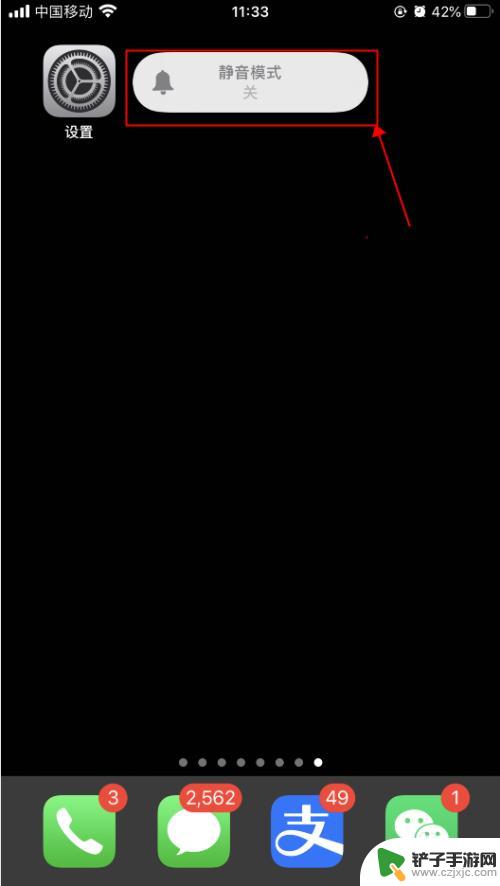
2.按手机侧边的+声音,调大声音,如下图所示
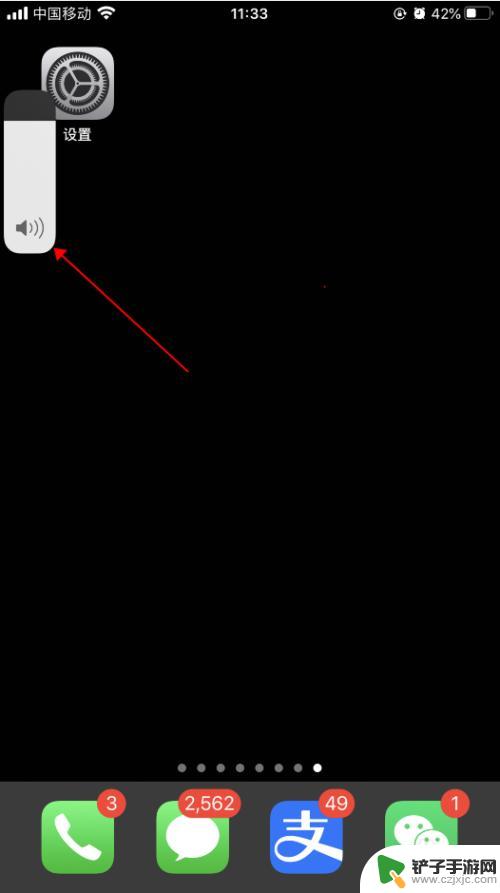
3.手机上打开一个可以打字的界面,开始打字编辑。可以听到哒哒哒的打字按键音,如下图所示
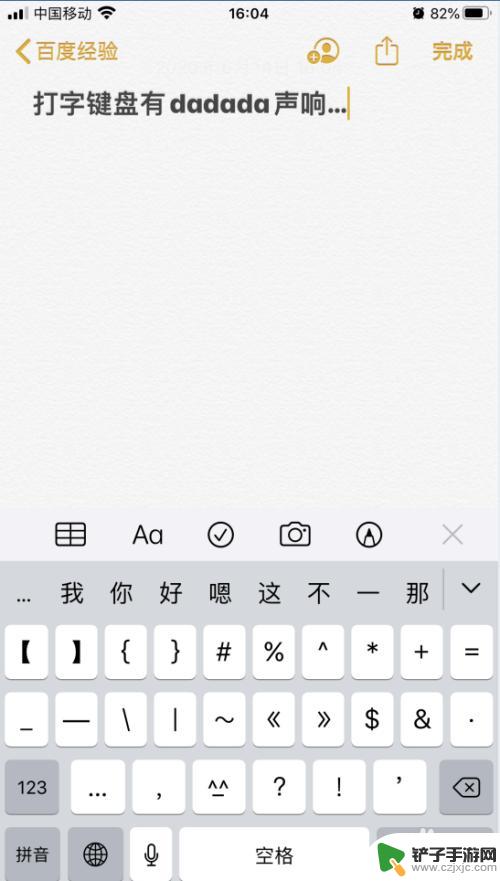
4.打开手机,在手机主屏幕上找到“设置”,点击打开,如下图所示
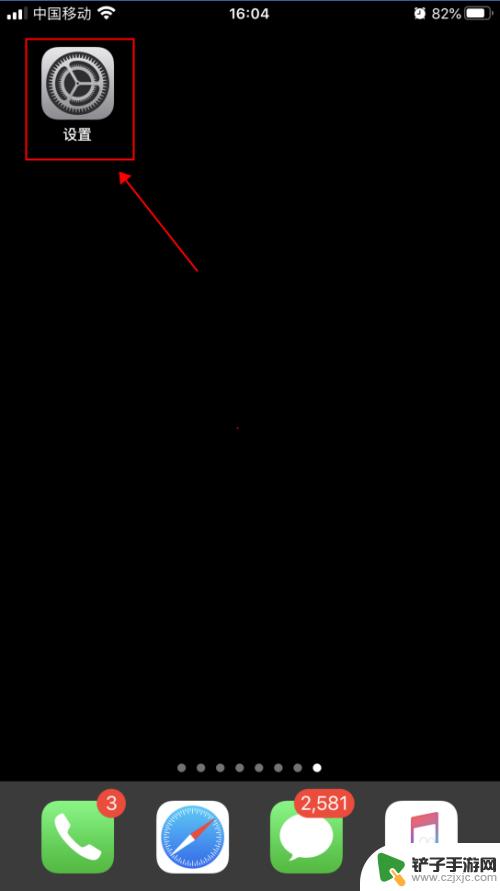
5.在设置界面,点击选择“声音与触感”,如下图所示
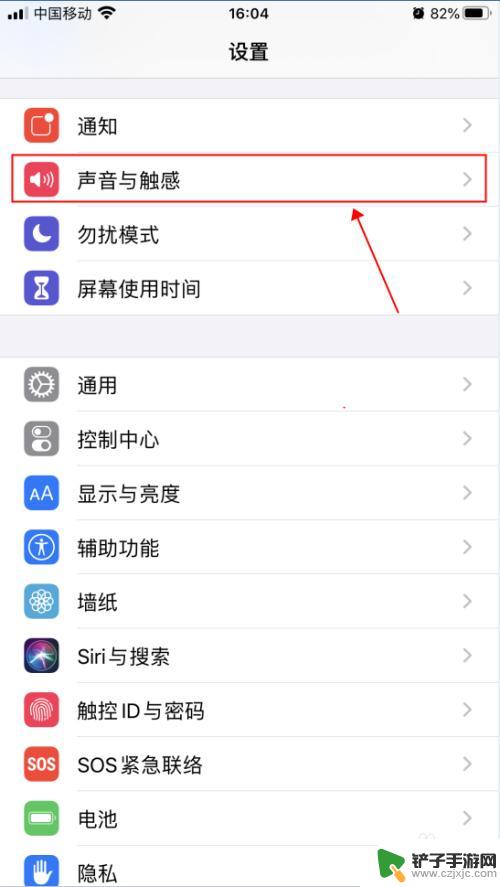
6.在声音与触感界面,点击滑动“按键音”右侧的开关。选择成关闭状态,如下图所示
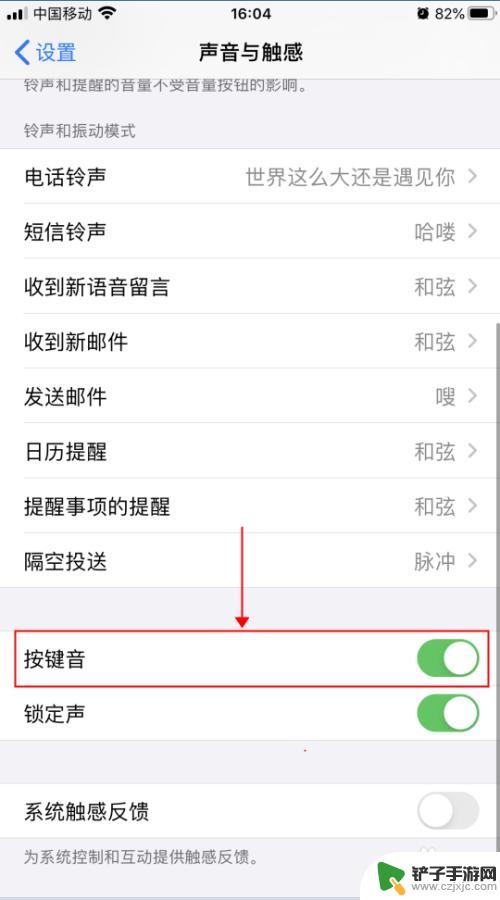
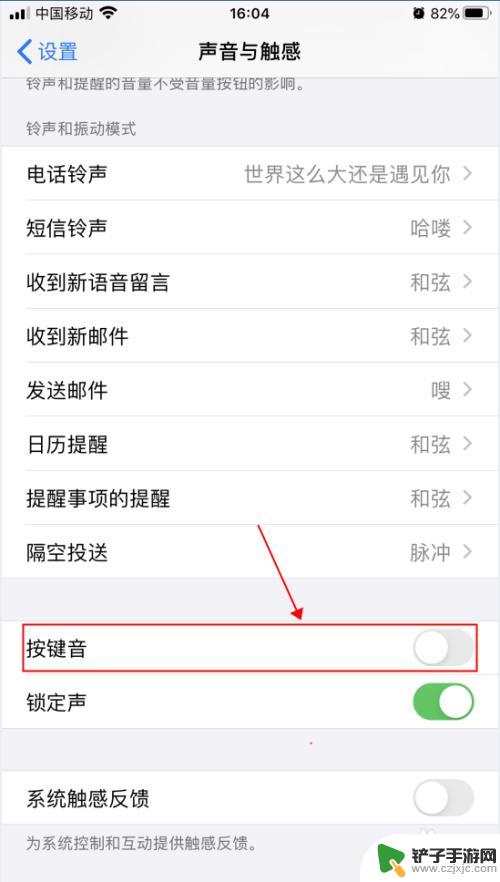
7.返回文字编辑界面,继续输入文字。即可听不到按键时哒哒哒的声音,如下图所示
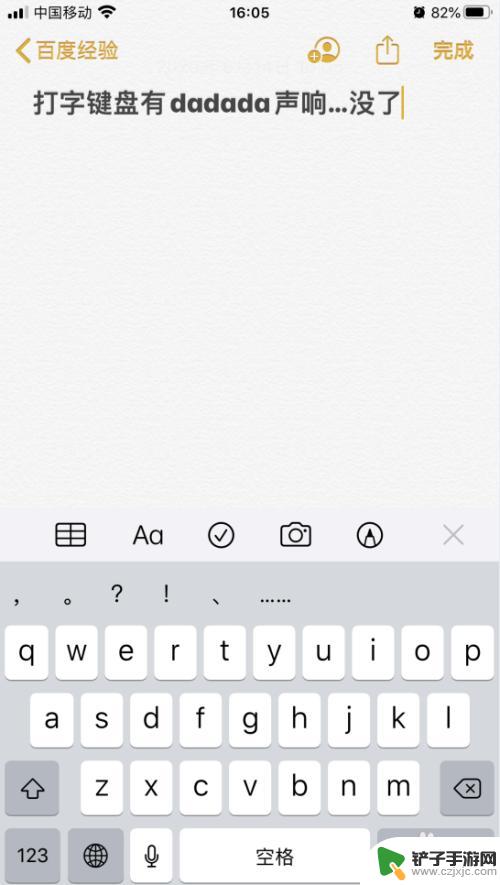
以上就是苹果手机键盘打字声音怎么设置大小的全部内容,有需要的用户可以根据小编的步骤进行操作,希望对大家有所帮助。














